Kā ievadīt YouTube kontu TV vai Smart TV prefiksā?
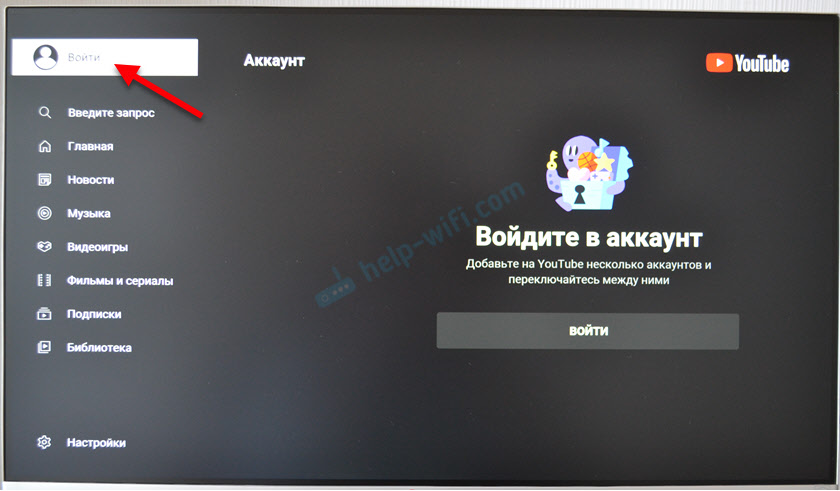
- 1114
- 119
- Irvin Toy
Kā ievadīt YouTube kontu TV vai Smart TV prefiksā?
Šajā rakstā es parādīšu, kā ievadīt jūsu kontu YouTube lietojumprogrammā viedajā televizorā vai prefiksā. Instrukcija ir piemērota jebkuram televizoram, kurā ir instalēts YouTube: Samsung, LG, Sony, Philips, Panasonic, Kivi, Ergo utt. D. Vai jebkurai konsolei Android TV. Fakts ir tāds, ka YouTube lietojumprogramma visos mūsdienu televizoros izskatās gandrīz vienādi. Tam nav nozīmes, Sony, Philips TV vai prefikss Android TV, LG WebOS vai Samsung vietnē Tizen - 1. pielikumā.
YouTube televizorā var skatīties bez atļaujas, tas ir, tas nav nepieciešams. Bet autorizācija dod mums iespēju iegūt interesantus ieteikumus, izteikt patīk un dīzella, veikt sinhronizāciju starp ierīcēm (ir pieeja skatīšanai vēsturei televizorā, datorā, tālrunī) utt. D.
Tas ir ļoti ērti, piemēram, kad pa tālruni skatāties kaut kādu video, jūs to nepārbaudāt līdz beigām, ieslēdzat televizoru, sāciet YouTube un turpināt skatīties no tā paša brīža. Nu, jūs varat skatīties YouTube bez reklāmas televizorā. Ja jūsu konts ir abonementa YouTube piemaksa jūsu kontā. Varat arī ievadīt vairākus dažādus kontus un pārslēgties starp tiem.
Ieeja jūsu YouTube kontā tiek izpildīta pašā TV lietojumprogrammā. To var izdarīt divos veidos:
- Ieeja televizorā (izmantojiet tālvadības pulti) ir tad, kad no Google konta manuāli ievadām mūsu pasta gmail un paroli.
- Ieeja, izmantojot tālruņa vai datoru (caur pārlūku) - jums būs nepieciešama dators vai mobila ierīce, par kuru kontā jau esat ievadījis kontu. Šai ierīcei un televizoram jābūt savienotam ar vienu Wi-Fi tīklu.
Ieeja YouTube, izmantojot TV
Palaidiet YouTube lietojumprogrammu televizorā. Ja jums ir problēmas ar to, tad skatiet rakstu, kā skatīties YouTube pa televizoru.
Tālāk atlasiet vienumu "Enter".
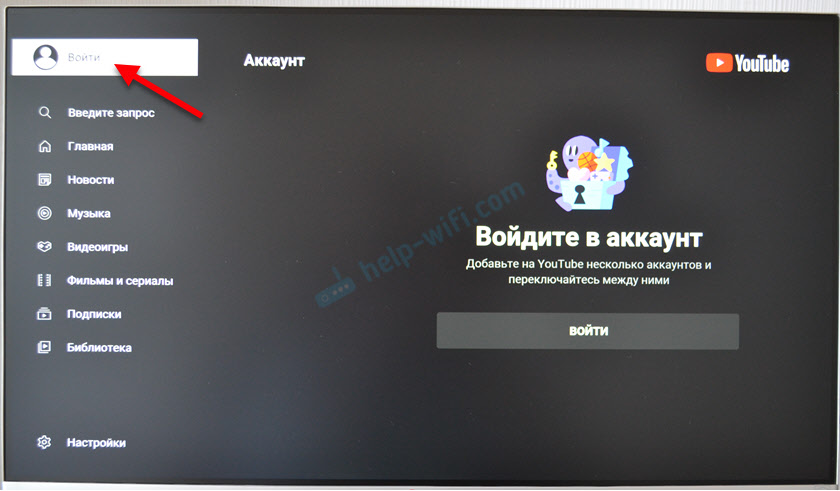
Noklikšķiniet uz pogas "Enter".
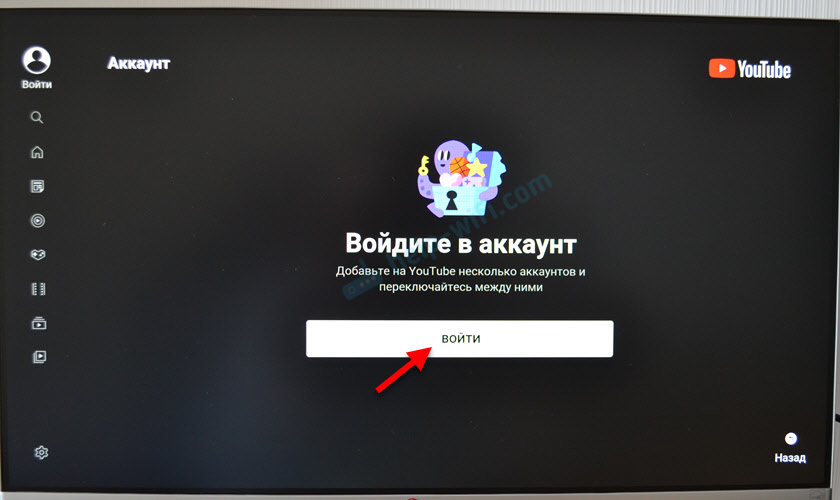
Turklāt atkarībā no televizora un sistēmas, kurā viņš strādā, var parādīties logs ar informāciju par autorizāciju un pogu “Enter”, uz kuru mums jānoklikšķina uz. Piemēram, LG televizorā jums nekavējoties jāizvēlas ieraksta metode.
Ja parādās logs “iekļauts caur YouTube lietojumprogrammu”, bet jums nav šādas iespējas un vēlaties manuāli ievadīt pieteikšanos un paroli, pēc tam noklikšķiniet uz otras metodes un atlasiet tur manuālu datu ievadi. Parasti tas notiek Samsung televizoros.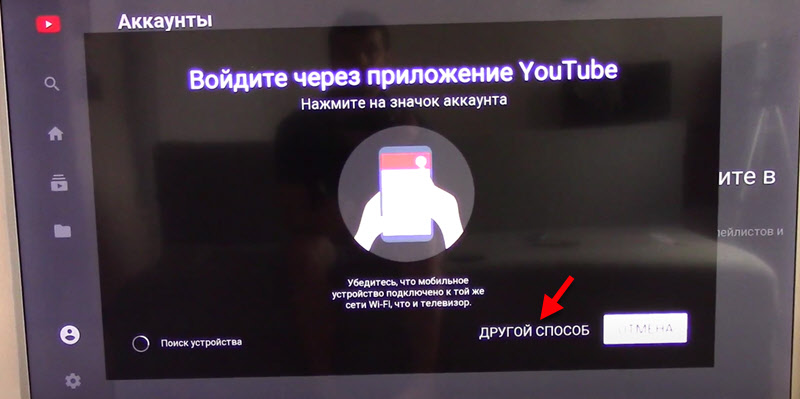
Vai atveriet YouTube lietojumprogrammu tālrunī (kas ir savienots ar to pašu Wi-Fi tīklu kā televizors) un apstipriniet ieeju. Lietojumprogrammā jums jānoklikšķina uz sava konta ikonas.
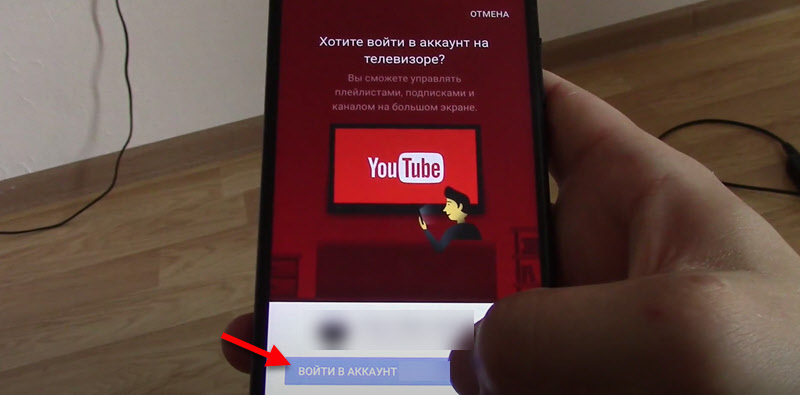
Mēs izvēlamies "ievadīt televizoru" vai "Izmantojiet tālvadības pulti". Nākamajā šī raksta nodaļā mēs apsvērsim ieeju, izmantojot tālruni vai datoru.
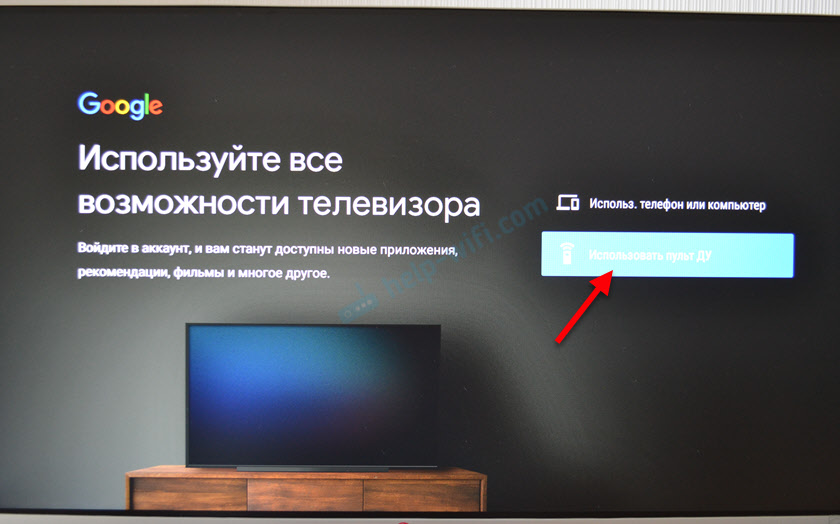
Ievadiet e -pasta adresi gandrīz vai tālrunis ir piesaistīts jūsu kontam.
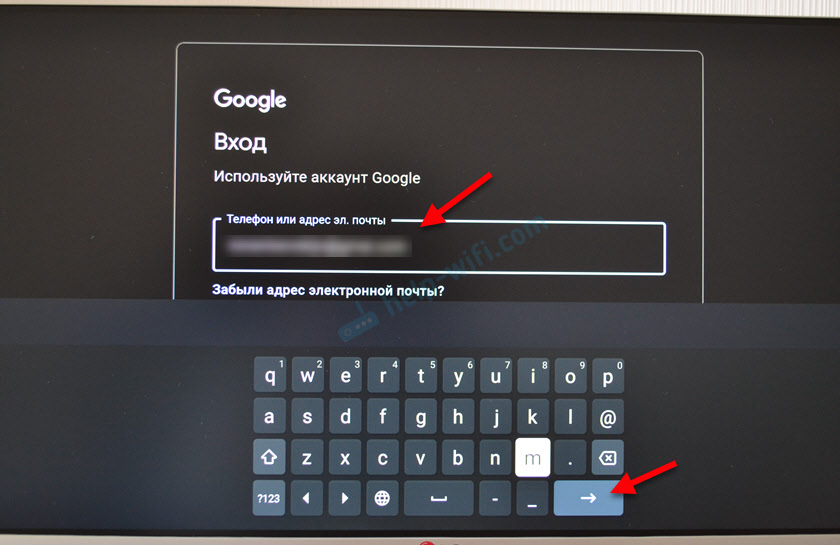
Ievadiet paroli.
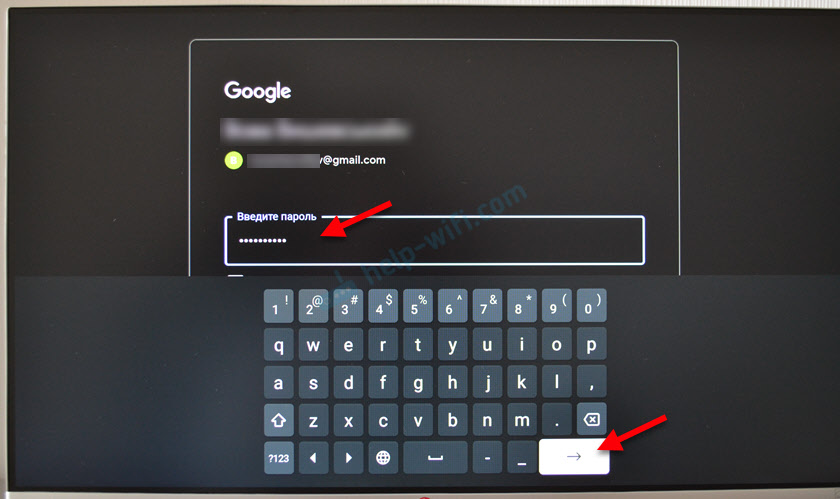
Gatavs! Mēs ievadījām mūsu YouTube kontu.
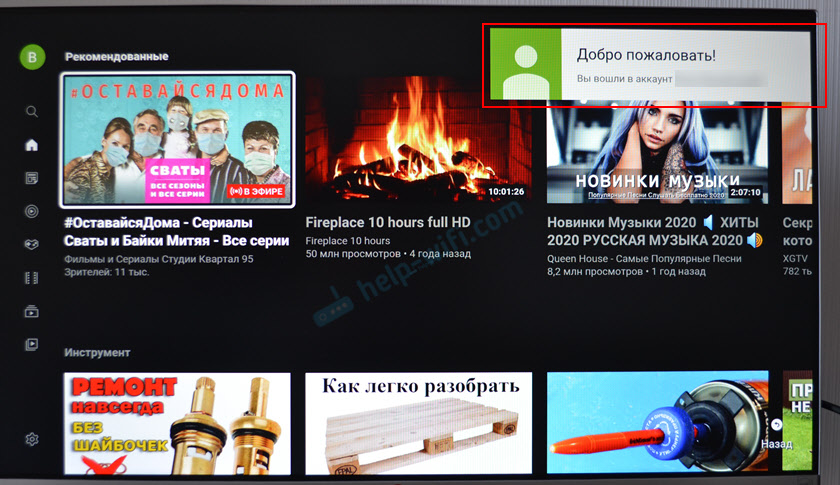
Jūs redzēsiet ieteikto videoklipu. Izvēlnes kreisajā pusē ir cilne "bibliotēka", kur varat noskatīties stāstu, saglabātos videoklipus, videoklipus no saraksta "Skatīties vēlāk".
Ieeja caur tālruni vai datoru
Ja nevēlaties ievadīt pieteikšanos un paroli, izmantojot tālvadības pulti, varat ievadīt ierakstu, izmantojot citu ierīci, kurā jūsu konts jau ir izpildīts. Šajā gadījumā tādā pašā veidā mēs palaižam YouTube un atlasām "Enter".
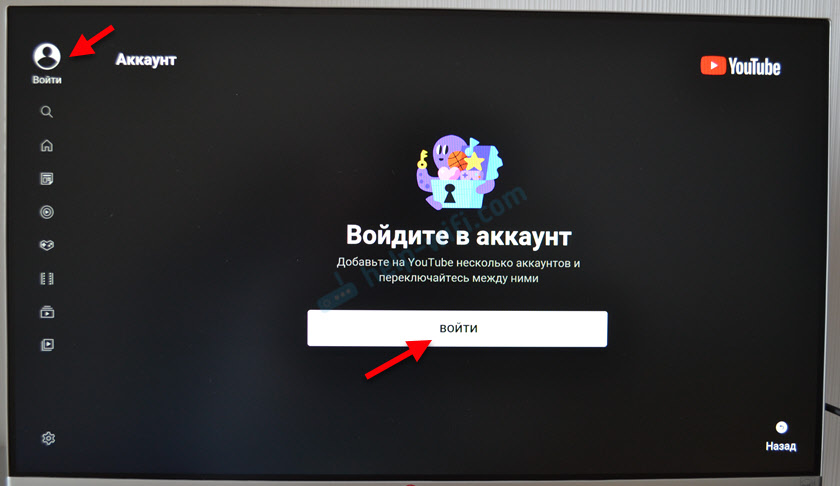
Pēc tam atlasiet "Izmantojiet tālruni vai datoru" vai "Ievadiet pārlūkprogrammā".
Svarīgs! TV un ierīce, no kuras jūs parādīsit, ieejai jābūt savienotai ar vienu Wi-Fi tīklu.
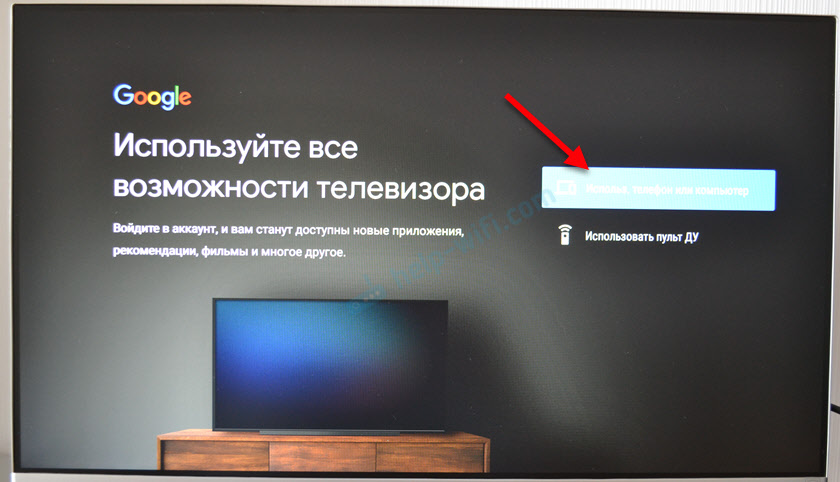
Ekrānā parādīsies kods un saite, ar kuru jums jāiet pārlūkprogrammā pa tālruni vai datoru (kur ieeja jūsu Google kontā jau ir izpildīta) un ievadiet šo kodu.
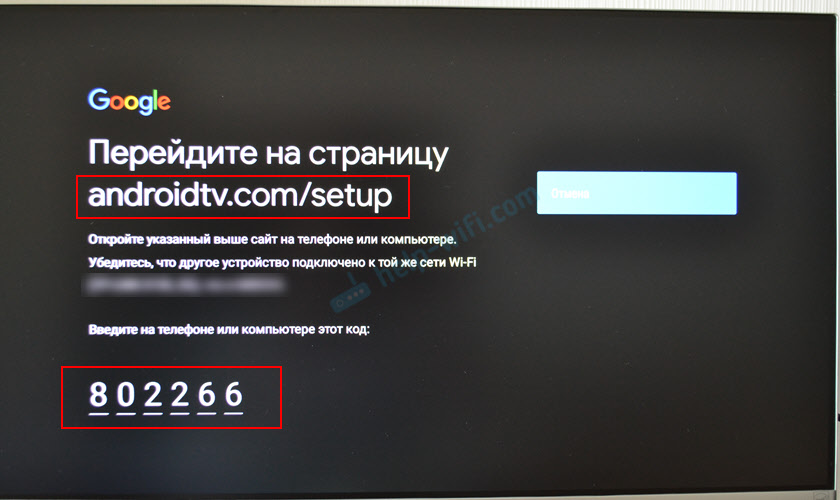
Apraksts norāda saiti https: // www.AndroidTv.Com/iestatīšana. Bet kā es to saprotu, tagad šī lapa atrodas vietnē https: // www.Android.com/TV/iestatīšana.
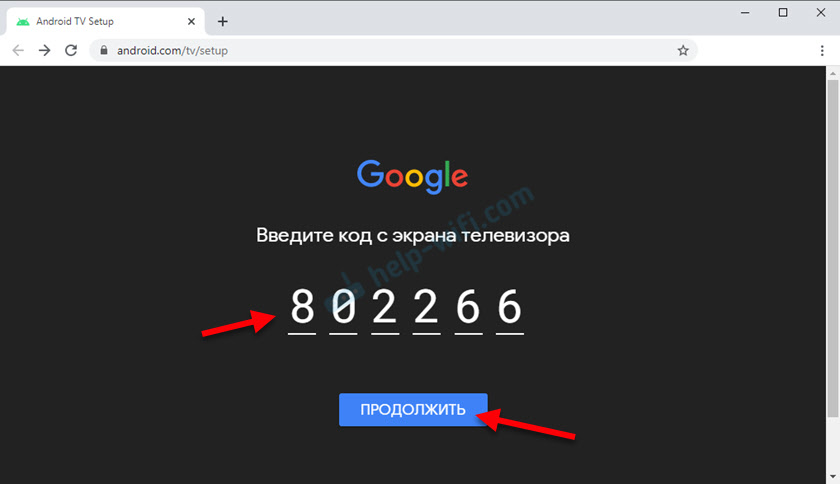
Ieeja jūsu kontā televizorā tiks pabeigta automātiski.
Kā televīzijā izmantot vairākus YouTube kontus?
YouTube lietojumprogrammā televizorā jūs varat vienlaikus ievadīt vairākus kontus. Tas ir ērti, jo katrs ģimenes loceklis var izmantot savu kontu, skatoties video televizorā.
- Vispirms jums jāatstāj konts.
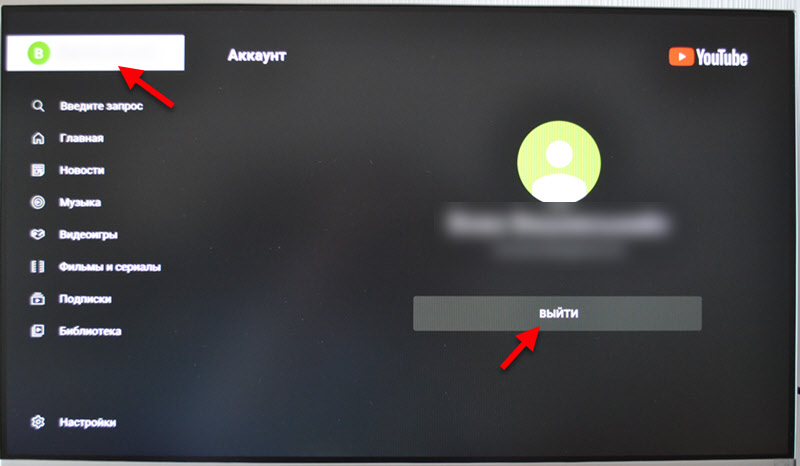 Neuztraucieties, konts netiks izdzēsts. Pie nākamās ieejas parole nebūs nepieciešama.
Neuztraucieties, konts netiks izdzēsts. Pie nākamās ieejas parole nebūs nepieciešama. - Tālāk vēlreiz noklikšķiniet uz pogas "Enter".
- Mēs redzam mūsu kontu un pogu pogu "Pievienot kontu".
 Ja izvēlaties esošu kontu, jūs ievadīsit (neievadot paroli). Un, ja izvēlaties "Pievienot kontu", tad būs iespējams savienot citu kontu (kā es parādīju iepriekš rakstā).
Ja izvēlaties esošu kontu, jūs ievadīsit (neievadot paroli). Un, ja izvēlaties "Pievienot kontu", tad būs iespējams savienot citu kontu (kā es parādīju iepriekš rakstā). - Pēc cita lietotāja savienošanas jums vienkārši jāatstāj viens YouTube konts un jāiet uz citu.
Visbeidzot, es vēlos atstāt saiti uz rakstu, kurā es runāju par dažādu problēmu risināšanu ar YouTube viedajā televizorā. Varbūt tas noderēs.
Atstājiet pārskatus par rakstu un jautājumiem komentāros. Es atbildu visiem, vienmēr un ļoti ātri. Vislabākie novēlējumi!
- « Pārskats Tala AC21 - gigabita maršrutētājs ar atbalstu mūsdienu tehnoloģijām
- Labās vai kreisās austiņas neuzlādējas, korpuss no austiņām. Ko darīt? »

